 Запуск MS Access: Пуск / Программы/Microsoft Office/ Microsoft Access.
Запуск MS Access: Пуск / Программы/Microsoft Office/ Microsoft Access.
Для создания новой таблицы в режиме конструктора используется команда Таблицы/Создать/Конструктор. В этом случае сначала определяется структура таблицы, а именно - количество полей, которое будет содержать каждая запись, и характеристики этих полей.
Характеристики поля включают в себя: имя поля, тип данных, свойства поля и описание (см. рис. 22).
При сохранении структуры таблицы (команда Фай/Сохранить) Access предложит создать первичный ключ.
| Рисунок 22 - Конструктор таблиц. |
 ).
).
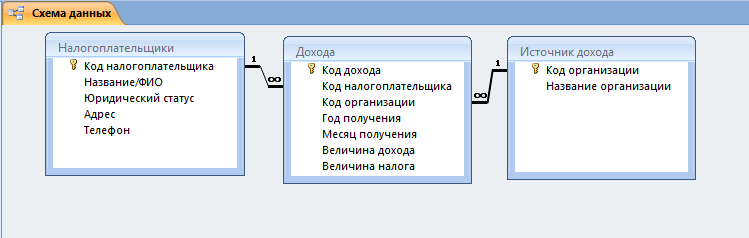 Для создания простого индекса используется свойство поля «Индексированное поле». Возможны три типа индексации: Нет, Да (допускаются совпадения), Да (совпадения не допускаются).
Для создания простого индекса используется свойство поля «Индексированное поле». Возможны три типа индексации: Нет, Да (допускаются совпадения), Да (совпадения не допускаются).
Создание и удаление связей осуществляется командой Сервис Схема данных. Создание и удаление связей между открытыми таблицами не допустимо, их нужно предварительно закрыть.
| Рисунок 23 -Окно «Схема данных». |
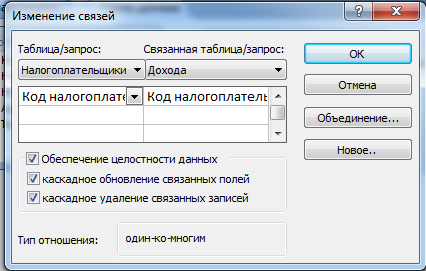 В окне “Схема данных” (см. рис. 23) связываемое поле одной таблицы перемещается на соответствующее поле второй таблицы, при этом открывается окно "Изменение связей" (рис. 24). Тип отношения устанавливается автоматически с учётом уже заданного свойства связываемых полей "Индексированное поле".
В окне “Схема данных” (см. рис. 23) связываемое поле одной таблицы перемещается на соответствующее поле второй таблицы, при этом открывается окно "Изменение связей" (рис. 24). Тип отношения устанавливается автоматически с учётом уже заданного свойства связываемых полей "Индексированное поле".
| Рисунок 24 - Изменение связей. |
Чтобы преодолеть ограничения на удаление или изменение связанных записей, следует при установлении связи включить режимы "Каскадное обновление связанных полей" и "Каскадное удаление связанных записей".
После того, как установлены связи, можно вносить информацию в таблицы. Для этого в окне базы данных следует выделить нужную таблицу и применить команду «Открыть».
Вопросы для закрепления теоретического материала
1. В чем суть понятия «базы данных»?
2. Структура базы данных.
3. Формирование баз данных.
4. Создание таблиц.
5. Связи между таблицами.
Задание для практического занятия:
1. Создать БД некоторой налоговой инспекции по учету налоговых деклараций физических лиц.
2. БД организовать в виде следующих таблиц:
- Таблица «Налогоплательщики», включающая данные о налогоплательщике: название (для юридического лица) или ФИО (для физического лица), юридический статус (физ. лицо, государственное предприятие, ИЧП, ООО, АОЗТ и т. д.), адреса, телефоны и др. сведения.
- Таблица «Источник дохода», включающая сведения об организации (частного лица) от которой получен доход.
- Таблица «Доходы», содержащая код налогоплательщика, код источника дохода, год получения, месяц получения, величину дохода, величину выплаченного налога с этого дохода.
3. Указать в таблицах типы полей, ключевые поля, установить связи между таблицами. Заполнить в каждой таблице не менее 10 записей.






